공간 음향이란?
영상을 시청하거나 음악을 청취할 때 사용자의 머리를 기반으로 음향이 나오는 위치를 조절해 소리가 따라오는 듯한 입체감을 주는 음향 효과입니다.
공간 음향을 사용하려면 공간 음향을 지원하는 기기(에어팟 프로 또는 에어팟 맥스), iOS 14 이후 버전, 공간 음향을 지원하는 앱을 필요로 합니다.
공간 음향을 사용하려면 돌비 애트모스를 지원해야 하며 대표적인 앱은 애플 뮤직과 넷플릭스이며 유튜브와 스포티파이등 멀티미디어 콘텐츠를 제공하는 앱이 앞으로 지원할 예정이라고 합니다.
iOS 15에서는 공간 음향을 지원하지 않는 티빙, 웨이브 같은 OTT 서비스를 비롯한 음악 앱에서도 강제로 스테레오 공간화를 설정해서 공간 음향을 적용할 수 있습니다.
튜토리얼 환경 : iOS 15, 아이폰 12 프로, 에어팟 프로
목차
에어팟 스테레오 공간화 활성화하기
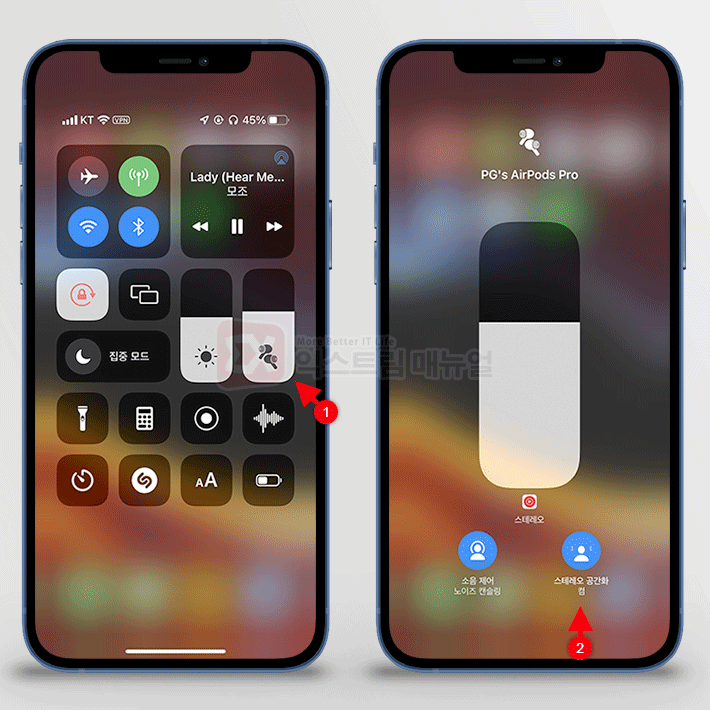
- 우측 화면 상단을 아래로 스와이프해서 제어센터 화면을 엽니다.
- 에어팟이 연결된 상태에서 볼륨 게이지를 길게 터치합니다.
- 볼륨 하단 스테레오 공간화 아이콘을 터치해 켬으로 변경합니다.
스테레오 공간화 기능으로 머리 추적 설정
공간 음향을 정식으로 지원하지 않는 앱에서 스테레오 공간화를 강제로 활성화해 입체감 있는 사운드를 즐길 수 있습니다.
유튜브, 유튜브 뮤직, 애플 뮤직, 왓챠, 웨이브, 티빙등 모든 멀티미디어 앱을 지원하며 머리 추적 기능을 활성화 하려면 다음과 같이 설정합니다.
에어팟 프로 또는 에어팟 맥스가 블루투스로 연결되어 있어야 합니다.
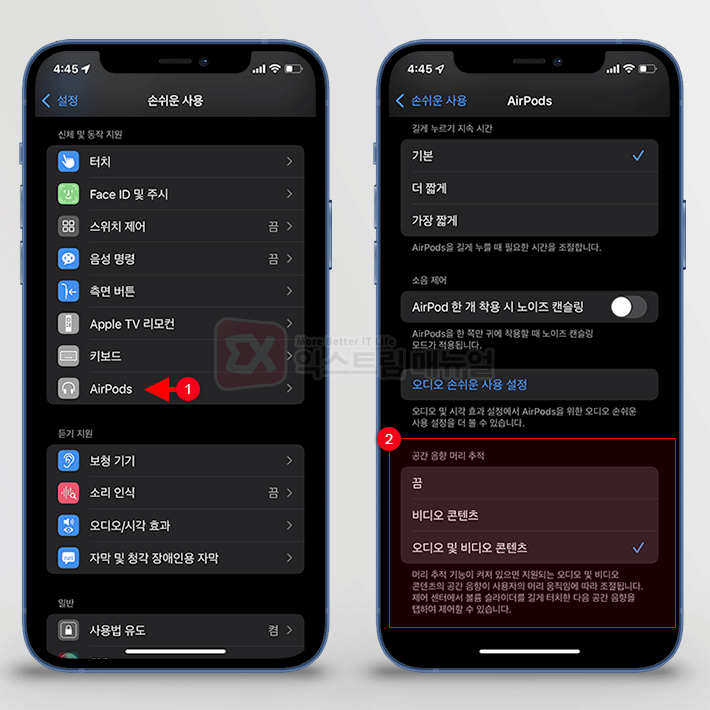
- 아이폰/아이패드의 설정 > 손쉬운 사용으로 이동합니다.
- 손쉬운 사용에서 AirPods를 선택합니다.
- 공간 음향 머리 추적 옵션에서 비디오 콘텐츠 또는 오디오 및 비디오 콘텐츠를 선택해 머리 추적을 활성화합니다.
공간 음향 머리 추적을 강제로 활성화 한 다음 사용했을 때 디바이스를 기준으로 좌우 360도로 입체감있는 사운드를 들을 수 있었는데 상하에 따른 공간감은 표현되지 않아 조금 아쉬웠습니다.
공간 음향이 활성화된 상태에서 음악을 들을 경우 디스플레이 화면이 활성화 되어 있을 때만 공간 음향이 적용되었으며 화면이 꺼진 상태에서 백그라운드로 소리가 나올때는 공간 음향이 적용되지 않으니 참고하시길 바랍니다.
![iOS 26 How to Revert iPhone Alarm Slide to Stop to a Button iOS 26 How to Revert iPhone Alarm Slide to Stop to a Button - [iOS 26] 아이폰 알람 '밀어서 중단'을 버튼으로 되돌리는 방법](https://extrememanual.net/wp-content/uploads/2025/12/iOS-26-How-to-Revert-iPhone-Alarm-Slide-to-Stop-to-a-Button-363x204.webp)


![How to use misaka26 to silence the iPhone camera on iOS 26 How to use misaka26 to silence the iPhone camera on iOS 26 - [iOS 26.1] misaka26으로 아이폰 카메라 무음 활성화하는 방법](https://extrememanual.net/wp-content/uploads/2025/11/How-to-use-misaka26-to-silence-the-iPhone-camera-on-iOS-26-363x204.webp)